ビデオ再生速度の変更
ビデオの再生速度は、変更させることができます。たとえば、ビデオをスローモーションにして動きを強調したり、高速再生にしてムービーにコミカルな雰囲気を加えたりすることができます。また、ビデオや写真にタイムラプスやストロボ効果を作成するのにスローモーションを使用することもできます。
すばやく基本的な速度調整を行うには、タイムリマップ ダイアログ ボックスを使用できます。詳しくは、以下を参照してください。
1 タイムラインでビデオ クリップを選択します。
2 [オプション]パネルの[編集]タブで[再生速度変更/タイムラプス]をクリックします。
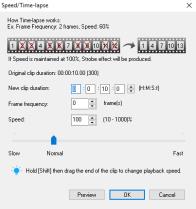
3 [変更後のクリップの長さ]でビデオ クリップの長さを指定します。
注意: クリップの元の長さを維持する場合は、元の値を変更しないで下さい。
4 [1 秒間のフレーム数]で、ビデオ再生時に一定の間隔で削除するフレーム数を指定します。
注意: 1 秒間のフレーム数に入力した値が大きければ大きいほど、ビデオのタイムラプス効果が強くなります。これを行わない場合は、値を 0 のままにしてビデオクリップ内のすべてのフレームを維持します。
5 好みの速さ(遅い、標準、速い)になるように速度スライダーをドラッグするか、値を入力します。
注意: 値が大きいほどクリップの再生速度は速くなります(値範囲:10~1000%)。
6 [プレビュー]をクリックして設定の効果を確認します。
7 [OK]をクリックします。
1 [ファイル]>[メディア ファイルをタイムラインに挿入]>[タイムラプス写真の挿入]をクリックします。
2 プロジェクトに含める写真を検索して、[開く]をクリックします。
注意: デジタル一眼レフカメラで連続的に撮影された連続写真を選択することをお勧めします。
3 [維持]と[ドロップ]で、維持するフレーム数と削除するフレーム数を指定します。
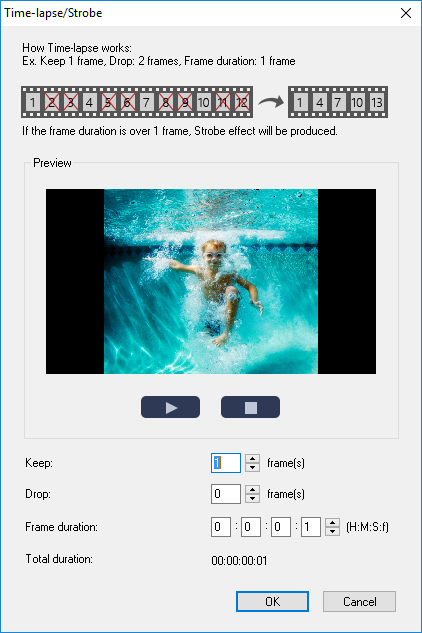
注意: 例えば、[維持]に 1、[ドロップ]に 3 を入力します。つまり、その間隔に従って選択した写真セットに対して 1 つのフレームを維持し、3 つのフレームを削除します。
4 [フレームの長さ]で、各フレームの表示時間を指定します。
5 再生コントロールを使用して、写真のフレーム設定の効果をプレビューします。
6 [OK]をクリックします。
[1 秒間のフレーム数]の値が 1 フレーム以上で、クリップの長さが同じなら、動画はストロボ効果を得ることができます。[1 秒間のフレーム数]の値が 1 フレーム以上で、クリップの長さが短くなったなら、タイムラプス効果を得ることができます。
Shift キーを押しながらタイムラインのクリップの端をドラッグすると、再生速度を変更できます。
黒い矢印はクリップがトリムまたは伸張されることを表し、白い矢印は再生速度が変更されることを表します。
1 タイムラインでビデオクリップを選択します。
2 [オプション]パネルの[編集]タブで[変速コントロール]をクリックします。
3 キーフレームを追加する場所までジョグ スライダーをドラッグします。
4 [キーフレームを追加  ]をクリックして、フレームをクリップのキーフレームとして設定します。キーフレームごとに再生速度を変更できます。
]をクリックして、フレームをクリップのキーフレームとして設定します。キーフレームごとに再生速度を変更できます。
 ]をクリックして、フレームをクリップのキーフレームとして設定します。キーフレームごとに再生速度を変更できます。
]をクリックして、フレームをクリップのキーフレームとして設定します。キーフレームごとに再生速度を変更できます。5 速度を増減するには  、ボタンをクリックするか、[速度]に値を入力します。
、ボタンをクリックするか、[速度]に値を入力します。
 、ボタンをクリックするか、[速度]に値を入力します。
、ボタンをクリックするか、[速度]に値を入力します。スライダーを遅いから標準または速いにドラッグすることもできます。
6 [再生]ボタン  をクリックして効果をプレビューします。
をクリックして効果をプレビューします。
 をクリックして効果をプレビューします。
をクリックして効果をプレビューします。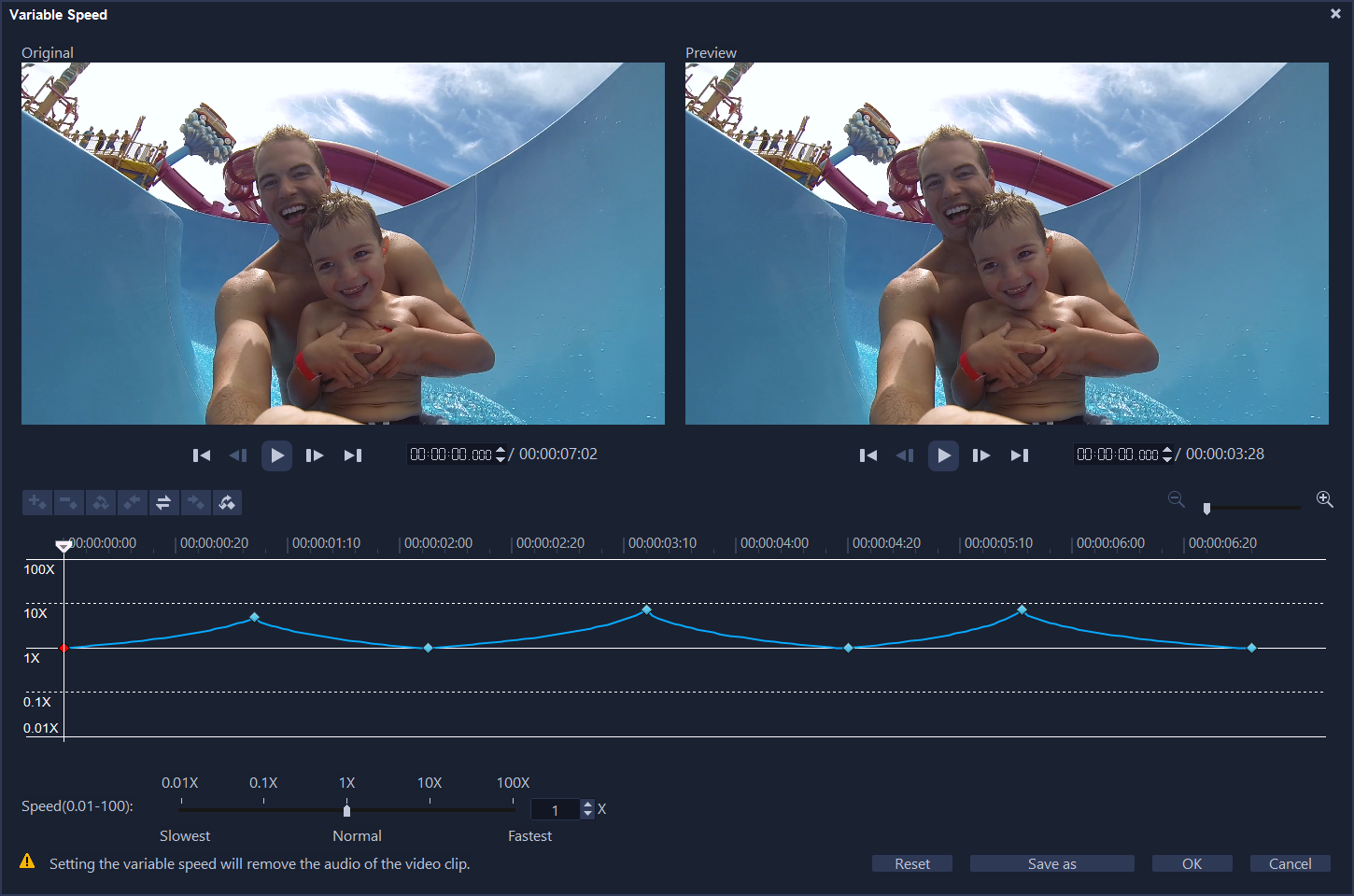
7 終了したら[OK]をクリックします。
個々の間隔でクリップの再生速度を修正してプロジェクトのバラエティーを増すことができます。
変速を設定するとビデオ クリップの音声が削除されます。
• オプションパネルで[ビデオを逆再生]をクリックします。